
সুচিপত্র:
- সরবরাহ
- ধাপ 1: আপনার তীর আকৃতি
- ধাপ 2: আপনার সার্কিট খেলার মাঠ এক্সপ্রেস কোডিং
- ধাপ 3: আপনার সার্কিট খেলার মাঠ এক্সপ্রেস কোডিং- উন্নত
- ধাপ 4: আপনার কোড চেক করুন
- ধাপ 5: আপনার তীরের সাথে আপনার CPE সেলাই করা
- ধাপ 6: আপনার হেডব্যান্ডে আপনার CPE সেলাই/আঠালো করা
- ধাপ 7: আপনার ব্যাটারি প্যাক সংযুক্ত করা
- ধাপ 8: আপনার অবতার স্ব নামকরণ
- লেখক John Day [email protected].
- Public 2024-01-30 07:58.
- সর্বশেষ পরিবর্তিত 2025-01-23 14:36.

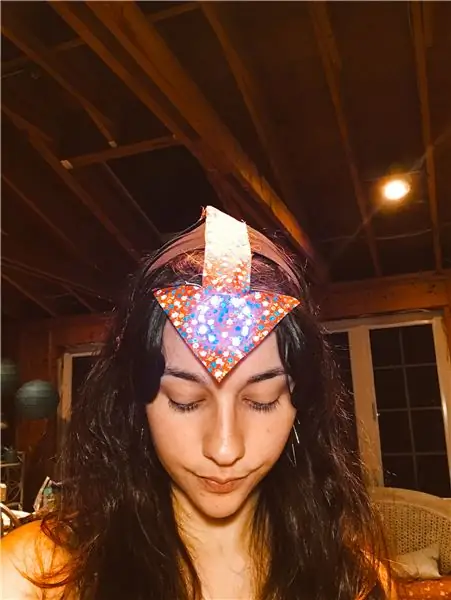
আপনি যদি অবতার দ্য লাস্ট এয়ারবেন্ডারটি আমার মতোই পছন্দ করেন, আপনি এং এর তীর তৈরি করতে পারেন এবং এটিও জীবনে আসতে পারে! আমি গ্যাজেট, সার্কিট প্লেগ্রাউন্ড এক্সপ্রেস নিয়ে ঘুরে বেড়াচ্ছি এবং আমি এটাকে বেশ সুন্দর কিছু করতে বাধ্য করেছি- ঠিক যেন অং এর তীর! আমি এই প্রকল্পটি জীবিত হওয়ার জন্য নির্দেশাবলীর পাশাপাশি আপনার প্রয়োজনীয় সমস্ত সরবরাহ সরবরাহ করেছি। অনুসরণ করুন এবং নিজে চেষ্টা করে দেখুন! আপনি যা করেছেন তা আমি দেখতে চাই। উপভোগ করুন!
যদি আপনি এমন কিছু খুঁজে বের করেন যা এই প্রকল্পের জন্য কাজ করতে পারে, দয়া করে আমাকে জানান! আমি এটা শুনে খুশি।
সরবরাহ
সার্কিট খেলার মাঠ এক্সপ্রেস
ব্যাটারি প্যাক w/ ব্যাটারি
প্রোগ্রাম makecode.adafruit.com (বিনামূল্যে)
সুই
থ্রেড
কাপড় (যে কোন ধরনের)
কাঁচি
শাসক
পেন্সিল
কলম
হেডব্যান্ড
গরম আঠালো (যদি হেডব্যান্ড প্লাস্টিক বা ধাতু হয়)
ধাপ 1: আপনার তীর আকৃতি
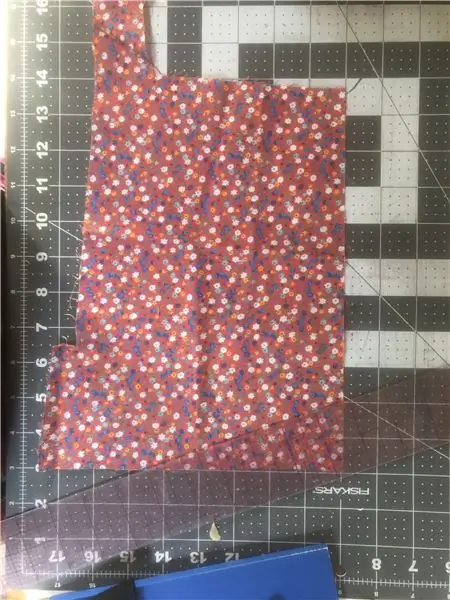
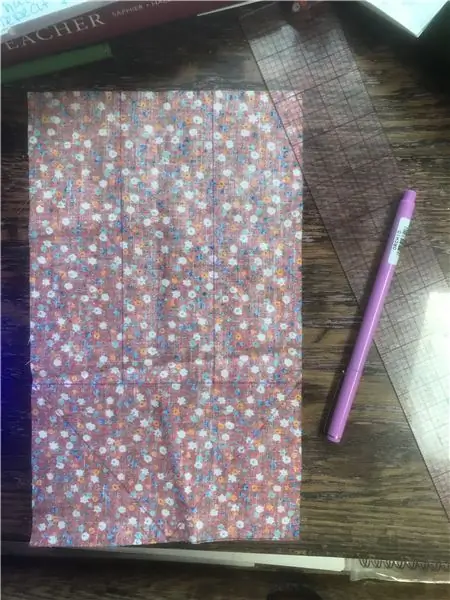

আপনার সমস্ত সরবরাহ দখল করার পরে, আপনি আপনার তীরটি আকার দিতে পারেন। আপনার পছন্দের কাপড় নিন এবং এটি প্রায় 10 "x6" এ কেটে নিন।
*মনে রাখবেন আপনার ফ্যাব্রিক নীল বা Aangs এর মত সঠিক হতে হবে না। এটা তোমার তীর। উদাহরণস্বরূপ, আমার তীরের চারপাশে ফুল আছে, এটি আমার ব্যক্তিত্বের সাথে আরও মিল করে।
একবার আপনি আপনার কাপড়টি কেটে ফেললে, কাপড়ের উপরে উল্টে দিন। এটি গুরুত্বপূর্ণ যাতে আপনি যদি একটি সুখী দুর্ঘটনা ঘটান, তাহলে কেউ এটিকে পাশে দেখবে না যা উন্মুক্ত হবে। মাপ যেখানে মাঝখানে ছোট দিকে, অর্থাৎ। 3in, এবং একটি বিন্দু আঁকুন। লম্বা দিকে, 3.5in পর্যন্ত পরিমাপ করুন এবং একটি বিন্দু আঁকুন। বিপরীত দিকে একই কাজ করুন এবং বিন্দু সংযুক্ত করুন। ছোট অর্ধে, ত্রিভুজ তৈরি করে তির্যক রেখা অঙ্কন করে আপনার বিন্দুগুলিকে সংযুক্ত করুন। এরপরে, ভিতরের লাইনে 2 এবং 1/4in এবং 3 এবং 3/4in পরিমাপ করুন এবং সেই পয়েন্টগুলিতে বিন্দু তৈরি করুন। ফ্যাব্রিকের বিপরীত প্রান্তে একই কাজ করুন। সেই বিন্দুগুলিকে সংযুক্ত করুন।
আপনার তীর কাটুন এবং স্ক্র্যাপগুলি রাখুন !! আপনার মাথায় আপনার তীর পরিমাপ করুন এবং প্রয়োজনে ছাঁটা করুন। আমাকে ত্রিভুজ অংশে প্রতিটি তির্যকের এক ইঞ্চির 3/8 তম অংশে খনন করতে হয়েছিল।
এখন, আপনার স্ক্র্যাপ রাখার কথা মনে আছে? ভাল! কাপড়ের একটি দীর্ঘ আয়তক্ষেত্র স্ক্র্যাপ ব্যবহার করুন এবং আপনার তীরের শেষে এটি সেলাই করুন। এটি মাঝখানে কেন্দ্রীভূত করার চেষ্টা করুন কারণ এটি আপনার তীরের চেয়ে বিস্তৃত। এখানেই আপনার ব্যাটারি প্যাক যাবে/লুকিয়ে থাকবে।
ধাপ 2: আপনার সার্কিট খেলার মাঠ এক্সপ্রেস কোডিং
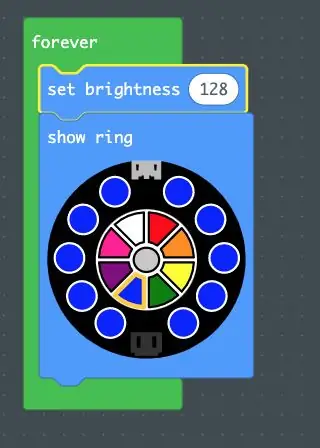
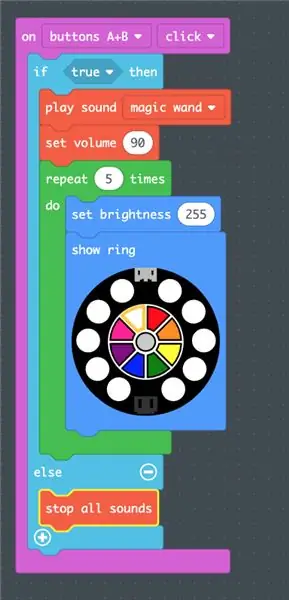
*মনে রাখবেন, এটি আপনার তীর। আপনি আপনার সার্কিট খেলার মাঠ প্রোগ্রাম করতে চান এমন কিছু যোগ/পরিবর্তন করতে পারেন। এগুলি কেবল নির্দেশনা, আপনার নিজের তীর তৈরির জন্য এক ধরণের রোডম্যাপ!
প্রধান সেটিং জন্য সহজ নীল আলো জন্য;
আপনি যে কোন রঙের জন্য এটি করতে পারেন!
1. 'চিরকাল' লুপের উপরে টেনে আনুন (সবুজ)
2. 'চিরকাল' লুপ ব্লকের ভিতরে 'শো রিং' (নীল) টেনে আনুন
3. 'শো রিং' ব্লকে, কালার ব্লু (অথবা আপনার যেকোনো রঙ) ক্লিক করুন এবং তারপরে বৃত্তগুলিকে সেই এক রঙে পরিবর্তন করতে ক্লিক করুন
4. 'শো রিং' ব্লকের উপর 'সেট ব্রাইটনেস' ব্লকটি টেনে আনুন এবং এটি 128 (নীল) সেট করুন
অবতার স্টেট সেটিং এর জন্য;
(আমি এটি একটি শেক সেন্সর হওয়ার চেষ্টা করেছি, তবে ব্যাটারি প্যাকটি আপনার মাথা নাড়াতে খুব ভারী।)
1. বাটন A তে ইনপুট ব্লকটি টেনে আনুন, 'ক্লিক করুন' এবং 'A+B' বোতামে পরিবর্তন করুন (বেগুনি)
2. টেনে আনুন এবং যদি সত্য হয় তবে 'A+B' বোতামের ভিতরে 'ব্লক করুন' (হালকা নীল)
3. কিছু শব্দ যোগ করুন! এই জন্য, আপনি আপনার নিজের শব্দ বাজানো চয়ন করতে পারেন। টেনে আনুন এবং 'প্লে সাউন্ড' ব্লক (কমলা) এবং আপনার শব্দ সেট করুন। আমি আমার জাদুর কাঠি সেট করেছি!
4. আপনার শব্দের নিচে 'সেট ভলিউম' ব্লক (কমলা) টেনে আনুন। এটি আপনার নির্বাচিত শব্দের পরিমাণ নির্ধারণ করবে। সার্কিট প্লেগ্রাউন্ড এক্সপ্রেস এর ভলিউম 0-255 থেকে। আমি আমার 90 সেট করেছি।
5. আপনার অবতার রাজ্যের কিছু সময়ের জন্য যেতে, একটি 'পুনরাবৃত্তি' লুপ ব্লক (সবুজ) যোগ করুন এবং আপনার লাইট বন্ধ করতে চান তার সংখ্যা নির্ধারণ করুন। আমার 5 বার আমার সেট আছে
6. ঠিক আছে, যেহেতু এটি অবতার রাজ্য সেটিং, তাই 'পুনরাবৃত্তি' লুপ ব্লকের মধ্যে 'সেট ব্রাইটনেস' ব্লক (নীল) টেনে আনুন এবং এটি উচ্চ -255 এ সেট করুন। এটি সত্যিই দেখাবে যে এটি অবতার রাজ্য।
7. 'শো রিং' ব্লক (নীল) টেনে আনুন এবং সমস্ত রঙ সাদা করে দিন। *যেহেতু এটি আপনার নিজের তীর, আপনি আপনার 'অবতার রাজ্য' কে আপনার পছন্দমত যেকোনো রঙের করতে পারেন।
8. পরিশেষে, প্লাস সাইন + এ 'যদি সত্য হয় তাহলে' হালকা নীল ব্লকে 'অন্য' টেনে আনুন এবং সেই নতুন স্থানে 'সব শব্দ বন্ধ করুন' ব্লক (কমলা) ড্রপ করুন। আপনি দুটি বোতাম ক্লিক করার পরে এটি আপনার শব্দকে বারবার পুনরাবৃত্তি করতে বাধা দেবে।
শেষ করা;
আপনার সার্কিট প্লেগ্রাউন্ড এক্সপ্রেসকে আপনার কম্পিউটারে সংযুক্ত করুন। ফাইলটি ডাউনলোড করুন এবং আপনার ডেস্কটপে "CPLAYBOOT" ড্রাইভে রাখুন। আপনার কোডটি আপনার সার্কিট খেলার মাঠে উপস্থিত হওয়া উচিত এবং অবতার অ্যাডভেঞ্চারের জন্য প্রস্তুত হওয়া উচিত।
ধাপ 3: আপনার সার্কিট খেলার মাঠ এক্সপ্রেস কোডিং- উন্নত
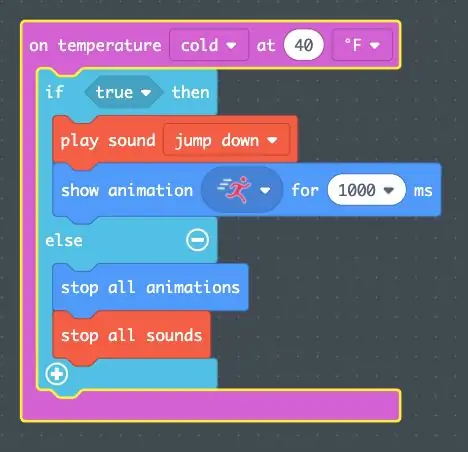
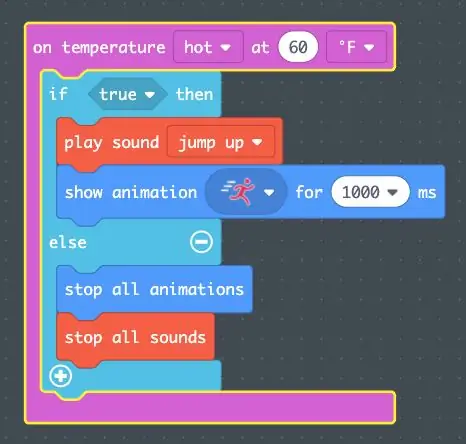
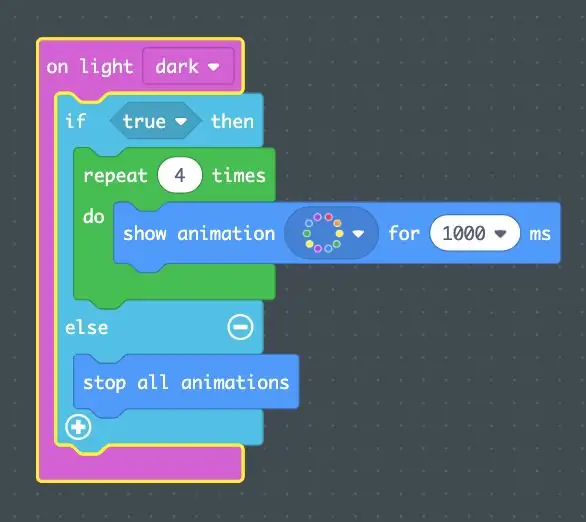
আসুন কিছু শীতল প্রভাব যোগ করি! (আমি সত্যিই সাউন্ড সেন্সিং ফিচারটি ব্যবহার করতে চেয়েছিলাম, তবে এটি যেকোনো শব্দের প্রতি অতি সংবেদনশীল)
তাপমাত্রা সেন্সিং;
1. আপনার বোর্ডে 'তাপমাত্রার উপর..' ব্লক (বেগুনি) এর 2 টি টেনে আনুন। আপনি যে কোন তাপমাত্রা পড়তে চান তা সেট করতে পারেন, শুরু করা যাক;
গরম- আমার 60 ডিগ্রি ফারেনহাইট অনুভূতি আছে। আমি 'জাম্প আপ' খেলতে 'প্লে সাউন্ড' ব্লক (কমলা) যোগ করেছি। এই ব্লকের মধ্যে, 'শো অ্যানিমেশন' ব্লক (নীল) যোগ করুন এবং এটি 'চলমান আলো' এবং খুব 1sec হিসাবে সেট করুন। 'যদি সত্য হয়' ব্লক (হালকা নীল) যোগ করুন এবং এটি এই দুটি অন্য ব্লককে ঘিরে রাখুন। একটি 'অন্য' স্পট যোগ করতে প্লাস চিহ্ন + ক্লিক করুন এবং 'স্টপ অল অ্যানিমেশন' ব্লক (নীল) পাশাপাশি 'স্টপ অল সাউন্ডস' ব্লক (কমলা) উভয়ই যোগ করুন।
ঠান্ডা- আমার 40 ডিগ্রি ফারেনহাইট অনুভূতি আছে। আমি জাম্প ডাউন খেলতে 'প্লে সাউন্ড' ব্লক (কমলা) যোগ করেছি '। এই ব্লকের মধ্যে, 'শো অ্যানিমেশন' ব্লক (নীল) যোগ করুন এবং এটি 'চলমান আলো' এবং খুব 1sec হিসাবে সেট করুন। 'যদি সত্য হয়' ব্লক (হালকা নীল) যোগ করুন এবং এটি এই দুটি অন্য ব্লককে ঘিরে রাখুন। একটি 'অন্য' স্পট যোগ করতে প্লাস চিহ্ন + ক্লিক করুন এবং 'স্টপ অল অ্যানিমেশনস' ব্লক (নীল) পাশাপাশি 'স্টপ অল সাউন্ডস' ব্লক (কমলা) উভয়ই যোগ করুন।
লাইট সেন্সিং;
1. 'হালকা-অন্ধকার' ব্লক (বেগুনি) টানুন এবং রাখুন
2. আসুন এটিকে সব রঙে পরিবর্তন করি। আবার, এটা আপনার উপর! 'আলো-অন্ধকার' ব্লক (বেগুনি) -এ একটি 'শো অ্যানিমেশন' ব্লক (নীল) রাখুন এবং 'রেইনবো' অ্যানিমেশনে সেট করুন এবং এটিও 1sec সেট করুন।
3. এই অ্যানিমেশনটি কিছুক্ষণের জন্য, 'শো অ্যানিমেশন' ব্লকের উপরে একটি 'পুনরাবৃত্তি' লুপ (সবুজ) যোগ করুন। আমার 4 বার খেলার সেট আছে।
4. আমার প্রক্রিয়ায় আমি জানতে পেরেছি যে আপনার সব ব্লক গ্রুপিংয়ের শুরু এবং শেষ প্রয়োজন। এই বৈশিষ্ট্যের জন্য, 'যদি সত্য হয়' ব্লক (হালকা নীল) যোগ করুন এবং এটি 'পুনরাবৃত্তি' ব্লককে ঘিরে রাখুন। একটি 'অন্য' স্পট যোগ করতে প্লাস চিহ্ন + ক্লিক করুন। এখানেই আপনার শেষ হবে, যা 'সব অ্যানিমেশন বন্ধ করুন' ব্লক (নীল)।
শেষ করার জন্য; ফাইলটি ডাউনলোড করুন এবং আপনার ডেস্কটপে "CPLAYBOOT" ড্রাইভে রাখুন। আপনার কোডটি আপনার সার্কিট খেলার মাঠে উপস্থিত হওয়া উচিত এবং অবতার অ্যাডভেঞ্চারের জন্য প্রস্তুত হওয়া উচিত।
ধাপ 4: আপনার কোড চেক করুন
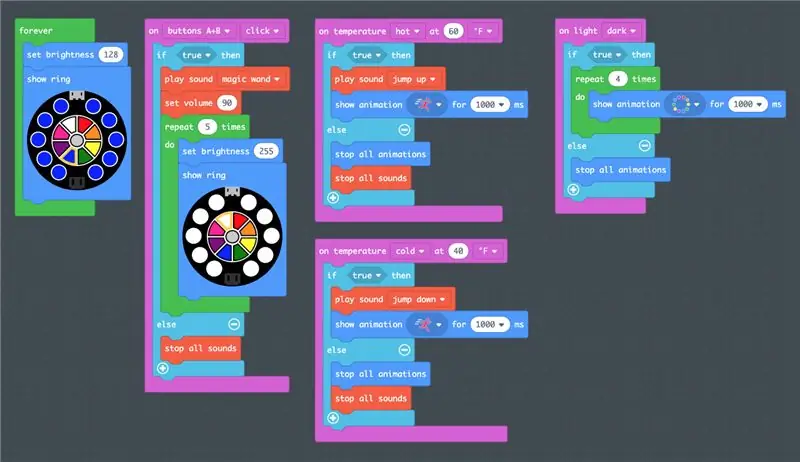
আপনার কোডটি ঠিক আছে কিনা বা আমার মত কিনা তা পরীক্ষা করে দেখুন এবং পরবর্তী ধাপে যাওয়ার আগে আপনার সার্কিট প্লেগ্রাউন্ড এক্সপ্রেসে এটি পরীক্ষা করুন।
ধাপ 5: আপনার তীরের সাথে আপনার CPE সেলাই করা
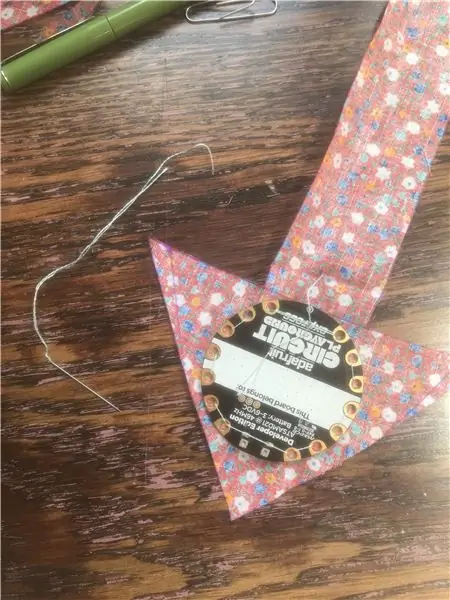
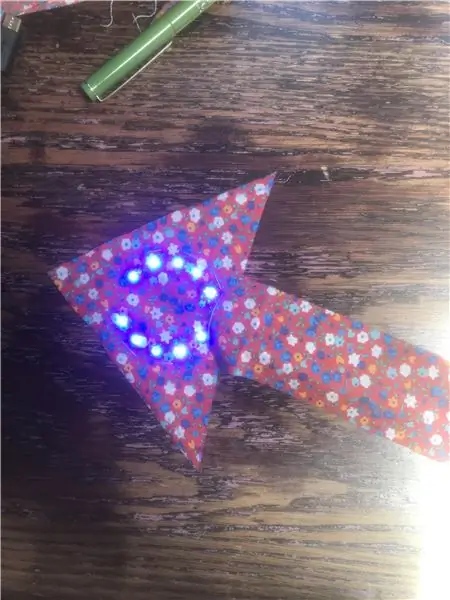
আপনার সুই এবং থ্রেড ব্যবহার করে, আপনার তীরের ভিতরের ত্রিভুজ অংশে আপনার সার্কিট প্লেগ্রাউন্ড এক্সপ্রেসকে কেন্দ্র করুন এবং এটি সেলাই শুরু করুন। লাইট কাপড়ের মুখোমুখি হওয়া উচিত- এর জন্য ছবি দেখুন। ব্যাটারি প্যাক প্লাগটি তীরের পিছনের দিকে আছে তা নিশ্চিত করুন।
ধাপ 6: আপনার হেডব্যান্ডে আপনার CPE সেলাই/আঠালো করা



সেলাইয়ের জন্য;
*আয়নায় দেখুন। আপনার হেডব্যান্ডটি রাখুন এবং এর শীর্ষ বিন্দুটি সন্ধান করুন। এটির জন্য আপনার মাথার সঠিক স্থান খুঁজে পেতে আপনার তীরটি উপরে রাখুন। এখন সাবধানে হেডব্যান্ড খুলে ফেলুন, যখন হেডব্যান্ড এবং আপনার তীর দুটোকেই চিমটি মারবেন। দুটোকে একসাথে সেলাই করুন এবং জিনিসগুলি সঠিক কিনা বা জিনিসগুলি স্থানান্তরিত হয়েছে কিনা তা পরীক্ষা করার জন্য এটি আবার চেষ্টা করুন।
Gluing জন্য;
আপনার হেডব্যান্ডটি রাখুন এবং আপনার হেডব্যান্ডের শীর্ষ বিন্দুটি খুঁজুন এবং সেই স্থানে একটি চিহ্ন তৈরি করুন। আপনার তীরের সাথে একই কাজ করুন, এটি আপনার মাথার উপর উল্টো করে রেখে টিপি সঠিক বসান এবং ফ্যাব্রিক যেখানে আপনার মাথার শীর্ষ বিন্দু আছে সেখানে একটি চিহ্ন তৈরি করুন। আপনার তৈরি করা চিহ্নগুলিতে সাবধানে গরম আঠা দুইটি একসঙ্গে রাখুন।
ধাপ 7: আপনার ব্যাটারি প্যাক সংযুক্ত করা
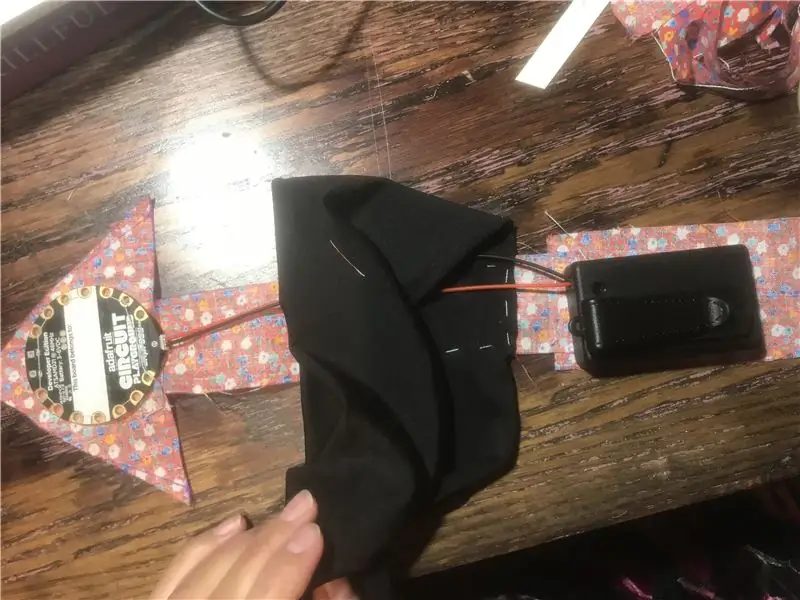

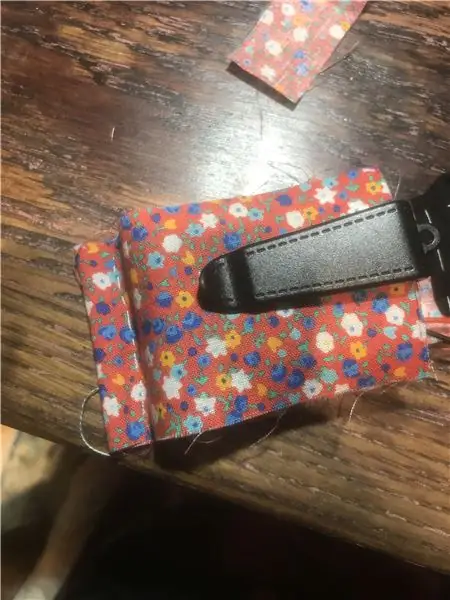
আপনার তীরের সাথে সংযুক্ত হওয়ার আগে আপনার ব্যাটারি প্যাকটি আপনার CPE এর সাথে সংযুক্ত করুন। এটি দড়ির দৈর্ঘ্যের কারণে।
আমি নর্দমা নই, তাই যদি আপনি এটি করার একটি ভাল উপায় জানেন, তাহলে সব উপায়ে যান! কিন্তু এখানে আমি পকেট তৈরির জন্য যা করেছি;
1. কাপড়ের উপর ভাঁজ করুন এবং এটিতে ব্যাটারি প্যাকটি ক্লিপ করুন।
2. অ্যাক্সেস ফ্যাব্রিক উপর নিচে চাপুন এবং একটি বেস তৈরি করতে যে একসঙ্গে সেলাই।
3. ব্যাটারি প্যাকের আকারের মোটামুটি লাইন আঁকুন।
4. স্ক্র্যাপ ফ্যাব্রিক (আগে থেকে কাটা) নিন এবং একপাশে সেলাই করুন।
5. অন্য দিকটি নিজেরাই সংযুক্ত হবে এবং তারপরে এটি সেলাই করবে।
6. ভাল নিরাপত্তার জন্য অবশেষে ভাঁজ করুন এবং নীচে পিছনে সেলাই করুন।
আপনি আমার প্রক্রিয়ার দেওয়া ছবিগুলি দেখতে পারেন।
ধাপ 8: আপনার অবতার স্ব নামকরণ
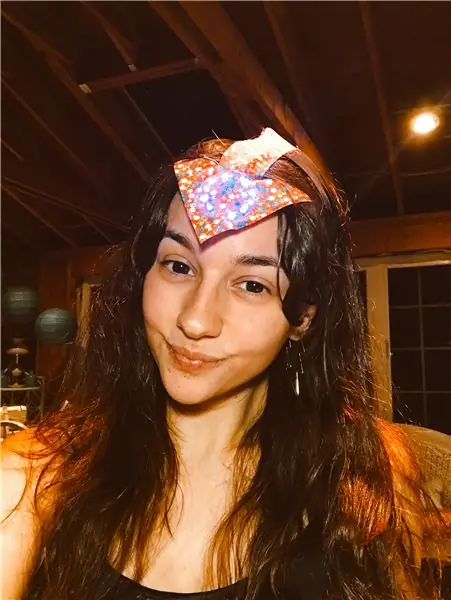


সুইচ অন করুন এবং আপনার নতুন তীরটি বিশেষ করে আপনার জন্য তৈরি করে দেখুন!
আমি ফুল বাঁকানোর অবতার! আমার ফুলের প্রিন্ট ফ্যাব্রিক এবং ফুলের প্রতি আমার ভালবাসার জন্য ধন্যবাদ।
প্রস্তাবিত:
কিভাবে 4G LTE ডাবল BiQuade অ্যান্টেনা সহজ ধাপ: 3 ধাপ

কিভাবে 4G LTE ডাবল BiQuade অ্যান্টেনা সহজ ধাপ তৈরি করতে হয়: বেশিরভাগ সময় আমি মুখোমুখি হয়েছি, আমার প্রতিদিনের কাজের জন্য আমার ভাল সংকেত শক্তি নেই। তাই। আমি বিভিন্ন ধরণের অ্যান্টেনা অনুসন্ধান করি এবং চেষ্টা করি কিন্তু কাজ করি না। নষ্ট সময়ের পরে আমি একটি অ্যান্টেনা খুঁজে পেয়েছি যা আমি তৈরি এবং পরীক্ষা করার আশা করি, কারণ এটি নির্মাণের নীতি নয়
Arduino Halloween Edition - Zombies Pop -out Screen (ছবি সহ ধাপ): 6 টি ধাপ

আরডুইনো হ্যালোইন সংস্করণ - জম্বি পপ -আউট স্ক্রিন (ছবি সহ ধাপ): আপনার বন্ধুদের ভয় দেখাতে চান এবং হ্যালোইনে কিছু চিৎকারের শব্দ করতে চান? অথবা শুধু কিছু ভাল কৌতুক করতে চান? এই Zombies পপ আউট পর্দা যে করতে পারেন! এই নির্দেশনায় আমি আপনাকে শেখাবো কিভাবে সহজেই আরডুইনো ব্যবহার করে লাফ দিয়ে জম্বি তৈরি করতে হয়। HC-SR0
Arduino Uno ধাপে ধাপে ধাপে ধাপে (8-ধাপ): 8 টি ধাপ

Arduino Uno ধাপে ধাপে ধাপে ধাপে (8-ধাপ): অতিস্বনক শব্দ ট্রান্সডুসার L298N Dc মহিলা অ্যাডাপ্টার একটি পুরুষ ডিসি পিন Arduino UNO ব্রেডবোর্ড দিয়ে কিভাবে এটি কাজ করে: প্রথমে, আপনি Arduino Uno এ কোড আপলোড করুন (এটি ডিজিটাল সজ্জিত একটি মাইক্রোকন্ট্রোলার এবং এনালগ পোর্ট কোড রূপান্তর করতে (C ++)
11 ধাপ রুবে গোল্ডবার্গ মেশিন: 8 টি ধাপ

11 স্টেপ রুবে গোল্ডবার্গ মেশিন: এই প্রজেক্টটি একটি 11 স্টেপ রুবে গোল্ডবার্গ মেশিন, যা একটি জটিল পদ্ধতিতে একটি সহজ কাজ তৈরি করার জন্য ডিজাইন করা হয়েছে। এই প্রকল্পের কাজ হল সাবানের বার ধরা
তীর সমতল প্রকল্প: 7 ধাপ
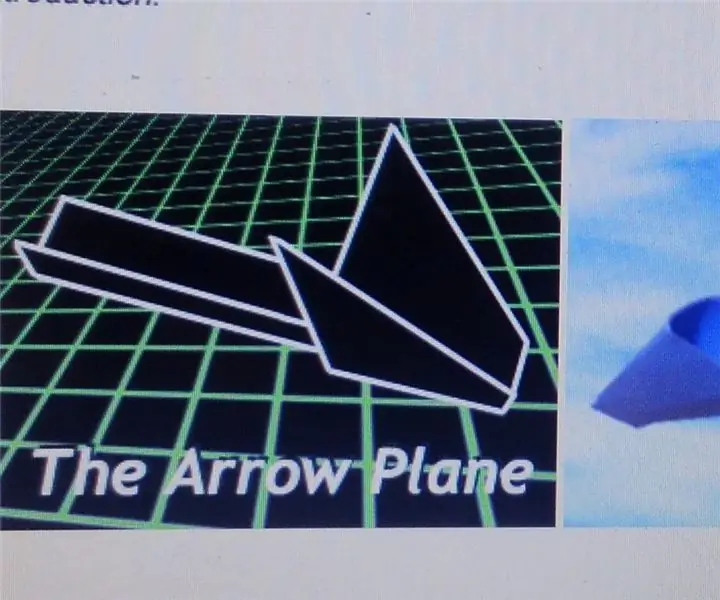
অ্যারো প্লেন প্রজেক্ট: এই প্রজেক্টের উদ্দেশ্য হল আরেকটি ম্যানুফ্যাকচারিং প্রক্রিয়ার অনুকরণ করা যা গ্রাহকের অর্ডার অনুযায়ী পণ্য তৈরি করবে। এই উত্পাদন প্রক্রিয়ায়, আমরা আগে ব্যবহার করেছি একই ধারণা ব্যবহার করবে: DesignManufactureAssembleQualit
